Denne guiden fokuserer på hvordan du spiller inn talemeldingshilsen på Jive. Som et sosialt nettverk er Jive designet for forretningsbruk. Det beskrives som den ledende leverer for moderne kommunikasjons- og samarbeidsløsninger for virksomheten. Det er tre hovedprodukter for forretningsbehov, Jive-n for kommunikasjon mellom ansatte, Jive-x for å holde kontakten med forretningspartner og kunder, og Jive Daily for å hjelpe ansatte med å oppdatere informasjon. Hvis du er bruker av Jive, følg denne artikkelen for å registrere Jive-talemeldingshilsenen din.
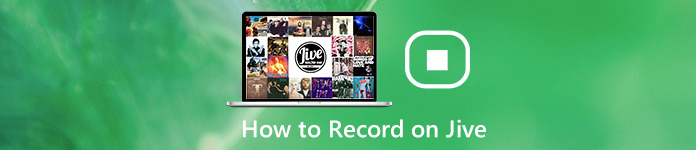
- Del 1: Hvordan spille inn talemeldingshilsen Jive
- Del 2: Hvordan spille inn og laste opp talemeldingshilsen for Jive
- Del 3: Vanlige spørsmål om Jive Voicemail Greeting Recording
Del 1: Hvordan spille inn talemeldingshilsen Jive
Vær standard, Jive lar deg spille inn en talemeldingshilsen til utilgjengelig melding, opptatt melding og midlertidig melding. Du må ha administrator- eller superadministrasjonstillatelser.
Slik registrerer du Jive Voicemail-hilsen på adminportalen
Trinn 1 Besøk Jive-nettstedet https://my.jive.com/pbx i nettleseren din, og logg deg på admin eller superadmin-kontoen.
Trinn 2 Klikk Linjer i venstre sidefelt og velg mobilsvar fanen fra toppen av siden. Bla ned og finn Alternativer for utgående meldinger.
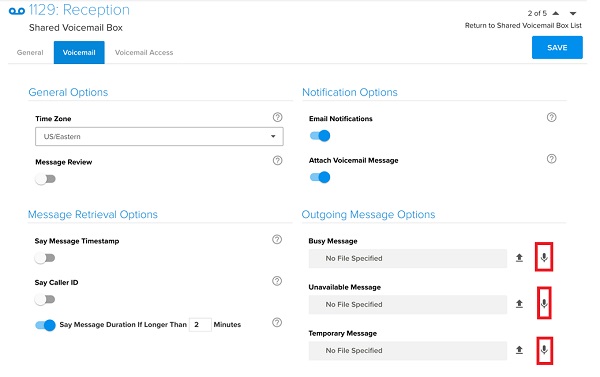
Trinn 3 Klikk på Mikrofon knappen ved siden av meldingstypen du ønsker å spille inn og si hilsenen til mikrofonen. Hvis talemeldingen allerede har en hilsen, klikker du på Søppelbøtte for å fjerne den og deretter ta opp en ny.
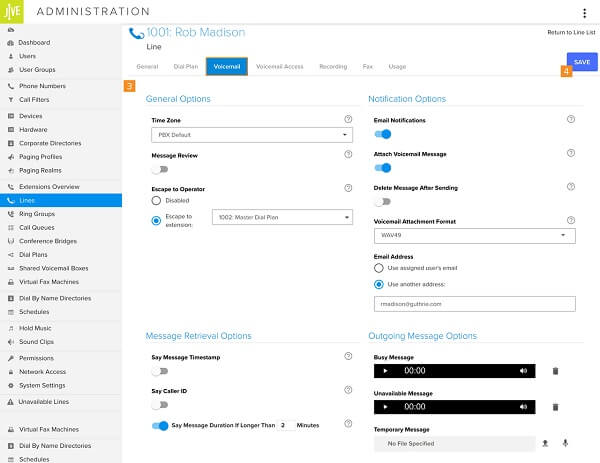
Trinn 4 Forhør på Jive-talemeldingshilsenen, og klikk på Spar hvis du er fornøyd med det.
Slik registrerer du talemeldingshilsen fra Jive Phone

Trinn 1 Ringe * 98 / * 99 på Jive-telefonen for å få tilgang til talemelding-menyen.
Trinn 2 Press 0 for postboksalternativer. Trykk deretter 1 for å spille inn en telefonsvarerhilsen for utilgjengelig melding, 2 for opptatt melding, 4 for midlertidig melding.
Trinn 3 Følg deretter talemeldingene for å lagre den.
Del 2: Hvordan spille inn og laste opp talemeldingshilsen for Jive
Du kan legge merke til Last opp knappen ved siden av Mikrofon knappen på administrasjonsportalen. Ja, Jive lar deg spille inn en taleposthilsen på datamaskinen din og laste den opp senere. Apeaksoft Screen Recorder er en kraftig telefonsvarerhilsenopptaker for alle Jive-brukere.

4,000,000 + Nedlastinger
Lag unik telefonsvarerhilsen fra alle kilder.
Legg stemmen din til talemeldingshilsen via mikrofon.
Tilbyr omfattende tilpassede muligheter for avanserte brukere.
Før lytt til og redigering av taleposthilsen.
Det er unødvendig å si at det er det beste valget å spille inn en telefonsvarerhilsen til din Jive-telefon.
Slik spiller du inn en talemeldingshilsen for Jive
Trinn 1 Installer hilsenopptaker
Last ned og installer den beste talemeldingshilsen til din PC. Det er en annen versjon for Mac. Start den og velg Lydopptaker for å åpne hovedgrensesnittet.

Trinn 2 Spill inn en telefonsvarerhilsen til Jive
Det er to alternativer på verktøylinjen, System lyd og Mikrofon. Førstnevnte brukes til å spille inn lyd fra systemet ditt, og sistnevnte kan fange stemmen din via intern eller ekstern mikrofon. Aktiver eller deaktiver hvert alternativ basert på behovet ditt.
Klikk på Gear knappen for å åpne Preferanser dialogen. Gå til Produksjon kategorien, og angi Lydformat og andre alternativer. Hvis du ønsker å kontrollere prosessen med hurtigtaster, gå til Hurtigtaster kategorien og sett den.
Når du er klar til posthilsen-posten, klikker du på REC knapp.

Trinn 3 Lagre og last opp hilsen til Jive
Når innspillingen er ferdig, klikker du på Stopp -knappen, og du blir ført til forhåndsvisningsvinduet. Her kan du forhåndslytt til talemeldingshilsenen. For å fjerne uønskede deler, klipper du innspillingen ved å tilbakestille start- og sluttpints med Klipp verktøy. Til slutt klikker du på Lagre-knappen for å eksportere innspillingen til harddisken.

Deretter får du tilgang til Jive i nettleseren din, logg inn en konto, gå til Linjer Og velg mobilsvar. Naviger til Alternativer for utgående meldinger delen, og klikk på Last opp -knappen ved siden av ønsket melding, og last opp innspillingen fra datamaskinen din.
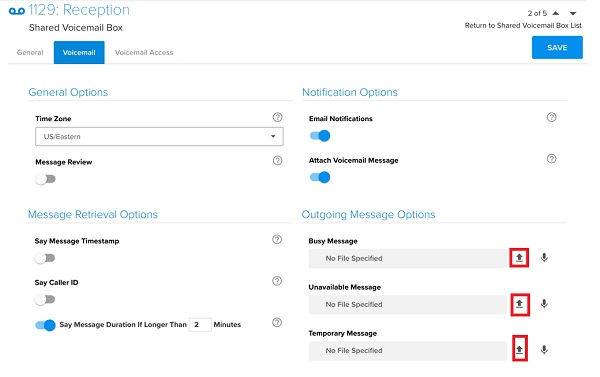
Ikke bare spille inn hilsener fra mikrofonen din, den kan også fungere som musikkopptaker å fange lyd fra datasystemlyd.
Folk spør også:Del 3: Vanlige spørsmål om Jive Voicemail Greeting Recording
Hvordan spiller du inn lyd på Jive?
Jive lar deg spille inn lydanrop, men du må konfigurere den først. Gå til for å slå på samtaleopptak Systeminnstillinger, velg Innspilling og oppbevaring i Jive Admin Portal, og slå deretter på samtaleopptak for innkommende og / eller utgående samtaler.
Hva skal jeg si på telefonsvarerhilsenen min?
Den grunnleggende informasjonen i en telefonsvarerhilsen inkluderer navnet ditt, avdelingen eller datamaskinen din. Videre bør du fortelle den som ringer hva han skal gjøre. Hei, for eksempel, dette er Tim, legg igjen en melding.
Hvordan kan jeg lagre en samtale fra Jive?
Når en samtale er spilt inn på Jive, vil lydfilen lagres i Amazon S3-bøtta. Du kan lytte til det når som helst. For å lagre den på din lokale disk, må du bruke en lydopptaker.
Konklusjon
Denne artikkelen har fortalt deg hvordan du registrerer talemeldingshilsen for Jive. Som et populært bedriftskommunikasjonssystem hjelper det deg å holde kontakten med både andre ansatte og kunder. Enda viktigere er at du kan opprette en talehilsen for å unngå at viktige kontakter mangler. Apeaksoft Screen Recorder kan hjelpe deg med å produsere profesjonelle hilsener til Jive. Flere spørsmål? Legg igjen en melding nedenfor.




